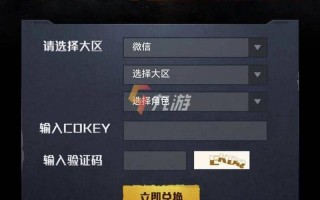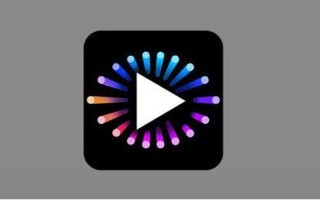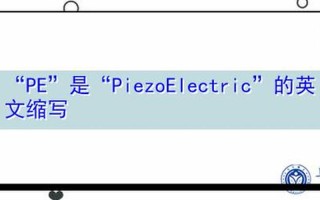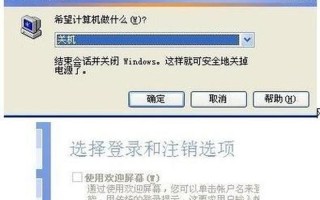Windows 10的升级过程对于许多用户来说,可能会遇到各种各样的问题。其中一个常见的提示是“这台电脑无法运行Windows 10,因为这台电脑的磁盘布局不受UEFI固件支持”。这个问题通常与硬盘的分区格式有关,尤其是在使用UEFI启动模式时,系统要求硬盘必须采用GUID分区表(GPT)格式,而不是传统的主引导记录(MBR)格式。本文将详细探讨这一问题的原因、解决方案以及相关知识,帮助读者更好地理解和应对Windows 10升级中的UEFI提示。
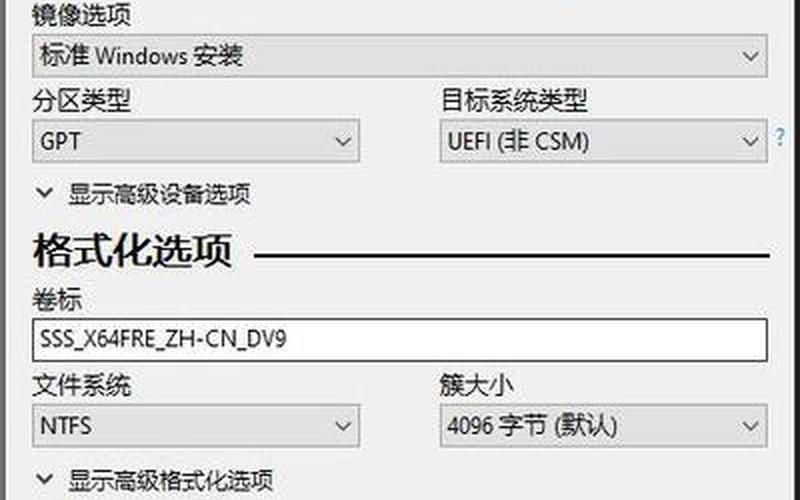
UEFI与MBR/GPT的基本概念
UEFI(统一可扩展固件接口)是一种现代计算机固件接口,取代了传统的BIOS。UEFI支持更大的硬盘容量和更快的启动速度,同时提供了更好的安全性。与之相对的是MBR(主引导记录)和GPT(GUID分区表),这两种分区格式各有优缺点。MBR格式支持更大2TB的硬盘,并且最多只能有四个主分区,而GPT格式则支持更大容量的硬盘,并且可以有更多的分区。
在使用UEFI启动时,Windows 10要求系统盘必须是GPT格式。如果用户的硬盘仍然使用MBR格式,就会出现“磁盘布局不受UEFI固件支持”的错误提示。这意味着用户需要将硬盘转换为GPT格式,以便顺利进行系统升级。
如何检查硬盘格式
用户可以通过Windows内置的磁盘管理工具来检查当前硬盘的分区格式。具体步骤如下:
右键点击“此电脑”,选择“管理”。
在弹出的窗口中,选择“磁盘管理”。
找到需要检查的硬盘,右键点击该硬盘,选择“属性”。
在“卷”选项卡中,可以看到该硬盘的分区类型是MBR还是GPT。
了解自己的硬盘格式后,如果发现是MBR格式,则需要进行转换,以便支持UEFI启动。
将MBR转换为GPT的 ***
将MBR转换为GPT的 *** 有多种,其中最常用的是使用Windows自带的命令行工具MBR2GPT。以下是具体步骤:
确保系统更新到Windows 10版本1703或更高版本。
打开命令提示符(以管理员身份)。
输入命令mbr2gpt /convert /allowfullos并按回车键。
系统会自动进行转换,完成后重启计算机。
需要注意的是,在转换之前,请务必备份重要数据,以防止意外数据丢失。如果用户不熟悉命令行操作,也可以借助第三方工具,如EaseUS Partition Master等进行转换。
解决升级失败的 ***
如果在升级过程中仍然遇到问题,可以尝试以下解决 *** :
检查BIOS设置:确保BIOS中启用了UEFI模式,并禁用了Legacy Boot选项。
更新固件:某些主板可能需要更新固件以支持UEFI启动。访问主板制造商的网站下载最新的BIOS版本并进行更新。
清理磁盘空间:确保系统盘有足够的可用空间,至少保持430MB以上,以便顺利安装更新。
通过上述步骤,可以有效解决Windows 10升级过程中遇到的UEFI相关问题。
相关内容的知识扩展:
在深入了解Windows 10升级提示及其背后的技术细节后,我们可以扩展一些相关知识,以帮助读者更全面地理解这一主题。
了解UEFI与安全启动之间的关系至关重要。安全启动是UEFI的一项功能,它可以防止未授权的软件在启动过程中加载,从而提高系统安全性。在启用安全启动时,用户必须确保所有驱动程序和操作系统都经过签名,否则可能会导致启动失败。在进行系统升级或安装新软件时,应特别注意这一点。
备份的重要性不可忽视。在进行任何涉及磁盘操作或系统升级前,定期备份数据是一项良好的习惯。这不仅能保护用户的数据安全,还能在遇到不可预见的问题时快速恢复系统。使用云存储或外部硬盘进行备份都是不错的选择。
了解不同分区类型对性能的影响也是有益的。GPT格式不仅支持更大的存储容量,还能提高数据传输速度和系统响应能力。由于GPT允许更多的主分区,因此在管理多个操作系统或数据驱动器时提供了更大的灵活性。在选择分区格式时,应根据实际需求做出合理判断。
通过这些知识扩展,希望读者能够更深入地理解Windows 10升级过程中的技术细节,以及如何有效应对可能遇到的问题。